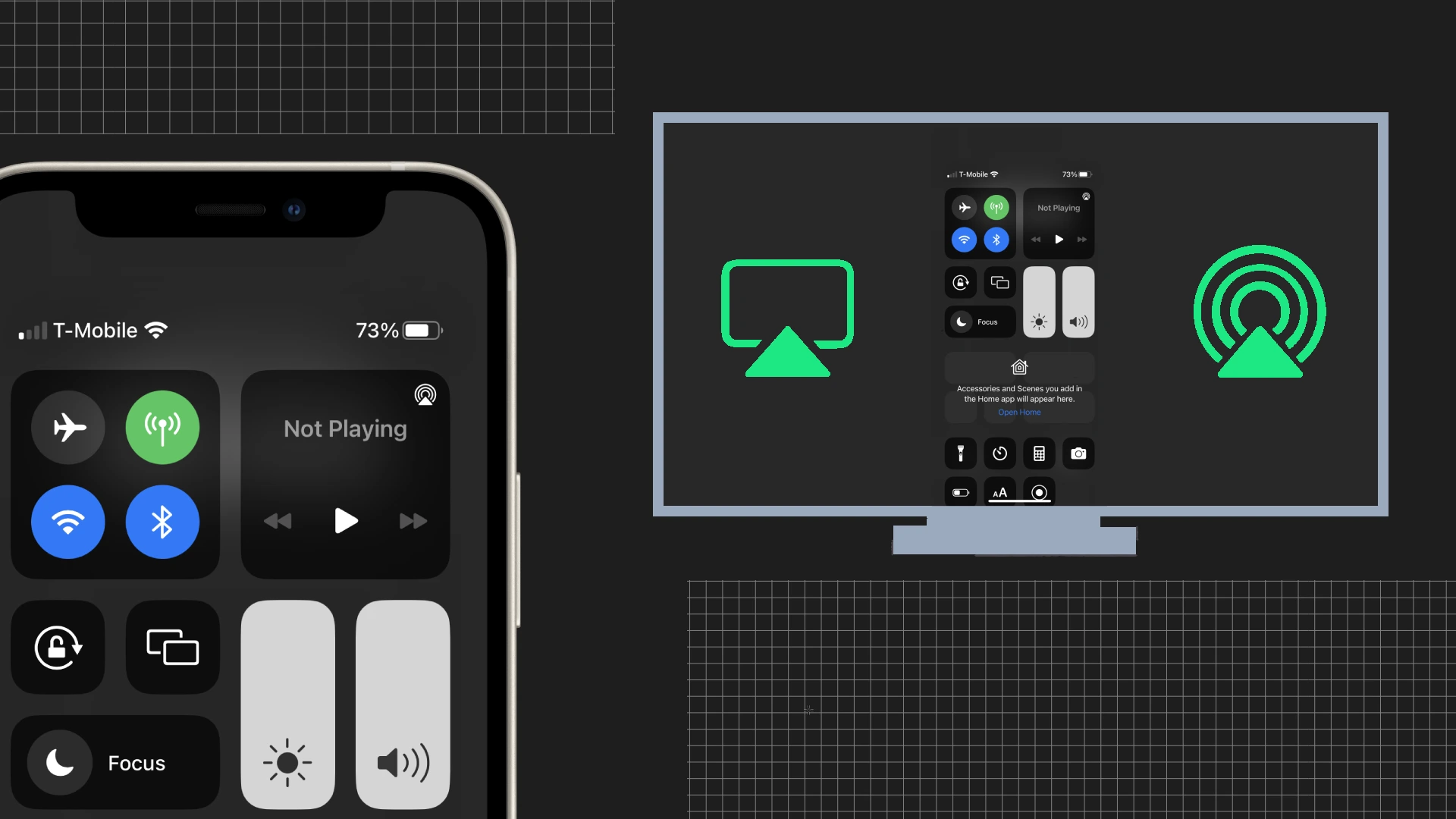Една от най-удобните функции, които смартфоните имат днес, е възможността за директно предаване на изображения към други устройства, включително телевизори LG. Можете да гледате снимки или видеоклипове от вашия iPhone на големия екран. Има няколко начина за излъчване към телевизор LG, всички базирани на принципите на предаване на данни към телевизора с помощта на възможностите на IP мрежа или кабел през HDMI, ето как можете да го направите.
Споделяне на екрани на iPhone и начини за свързване на телевизори LG
Има няколко начина за споделяне на съдържание между вашия iPhone и LG TV, всеки от които има предимства. Основните начини включват използване на AirPlay, вградена функция в устройствата на Apple, и приложения на трети страни, които улесняват дублирането на вашия екран или споделянето на съдържание.
- AirPlay – стрийминг: това е най-лесният и бърз начин да прехвърлите екрана на вашия смартфон към вашия телевизор с помощта на вградените функции на устройството и не изисква инсталиране на допълнителни програми. Недостатъкът е, че не всички телевизори поддържат AirPlay. Уверете се, че вашият iPhone и LG TV са свързани към една и съща Wi-Fi мрежа. Съвременните телевизори на LG (особено тези, пуснати след 2019 г.) обикновено поддържат AirPlay. Свързване чрез AirPlay:
- На iPhone плъзнете надолу от горния десен ъгъл, за да отидете в Центъра за управление.
- Докоснете „Screen Mirroring“ и изберете своя телевизор LG от списъка с налични устройства.
- Ако бъдете подканени, въведете кода на AirPlay, показан на вашия телевизор LG.
- Използване на LG TV Plus: Приложението е друга опция за изпращане на снимки на екрана. Използвайте го, ако имате телевизор LG, пуснат преди 2019 г., който работи с WebOS и няма функционалност AirPlay.
- Инсталирайте приложението LG TV Plus на вашия iPhone, което се предлага в App Store.
- Отворете приложението LG TV Plus и го свържете към вашия LG TV (следвайте инструкциите на екрана, за да сдвоите вашия iPhone с телевизора).
- След като се свържете, използвайте приложението, за да управлявате телевизора и да споделяте съдържание с вашия iPhone.
- Приложения на трети страни: Приложения като Mirror за LG TV , ApowerMirror или LetsView предоставят възможности за дублиране на екрана. Тези приложения обикновено изискват вашите iPhone и LG TV да бъдат свързани към една и съща мрежа. Следвайте инструкциите на избраното приложение, за да установите връзка и да започнете дублиране. Грубо казано, тези приложения използват подобни протоколи AirPLay.
- Използване на HDMI адаптер: Този метод работи с всеки телевизор на LG, независимо дали работи с Web OS или по-старата платформа NetCast. HDMI адаптер за iPhone (като цифровия AV адаптер Lightning на Apple) и HDMI кабел.
- Свържете HDMI адаптера към вашия iPhone.
- Използвайте HDMI кабела, за да свържете адаптера към вашия телевизор LG.
- Изберете подходящия HDMI вход на телевизора LG. Дисплеят на вашия iPhone ще се появи на телевизионния екран.
. Всичко, което трябва да направите, е да свържете вашия iPhone и телевизор към една и съща Wi-Fi мрежа и да се уверите, че вашият телевизор поддържа протокола AirPlay.
Как да използвате AirPlay за споделяне на екрана на iPhone на LG TV
AirPlay е патентован стек от протоколи за безжична комуникация, разработен от Apple Inc. Той позволява на потребителите да прехвърлят аудио, видео, екрани на устройства и снимки и свързани метаданни между устройства. Първоначално представена през 2004 г. като AirTunes за аудио стрийминг, технологията беше разширена, за да включва видео и снимки и преименувана на AirPlay.
Основни функции и характеристики на AirPlay: Съвместимост с множество устройства: AirPlay е съвместим с широк набор от устройства на Apple, включително iPhone, iPad, iPod Touch, Mac и Apple TV. Поддържа се и от високоговорители на трети страни, смарт телевизори (напр. LG , Samsung, Sony и Vizio) и други устройства.
В момента моделите телевизори на LG след 2019 г. поддържат функцията AirPlay 2 , която можете да използвате, за да дублирате екрана на вашия смартфон директно на телефона си.
- Свържете вашия телевизор, iPhone или Apple TV към същата Wi-Fi мрежа, преди да продължите.
- След това плъзнете нагоре от долната част на екрана, ако имате iPhone 8 или по-стар , или плъзнете надолу от горния десен ъгъл, ако имате iPhone 10 или по-нов .
- Докоснете иконата AirPlay .
- След това ще трябва да изберете своя LG Smart TV от списъка с налични устройства. До всяко устройство ще видите икони на екрана на телевизор или високоговорител, за да знаете какъв тип съдържание можете да предавате поточно.
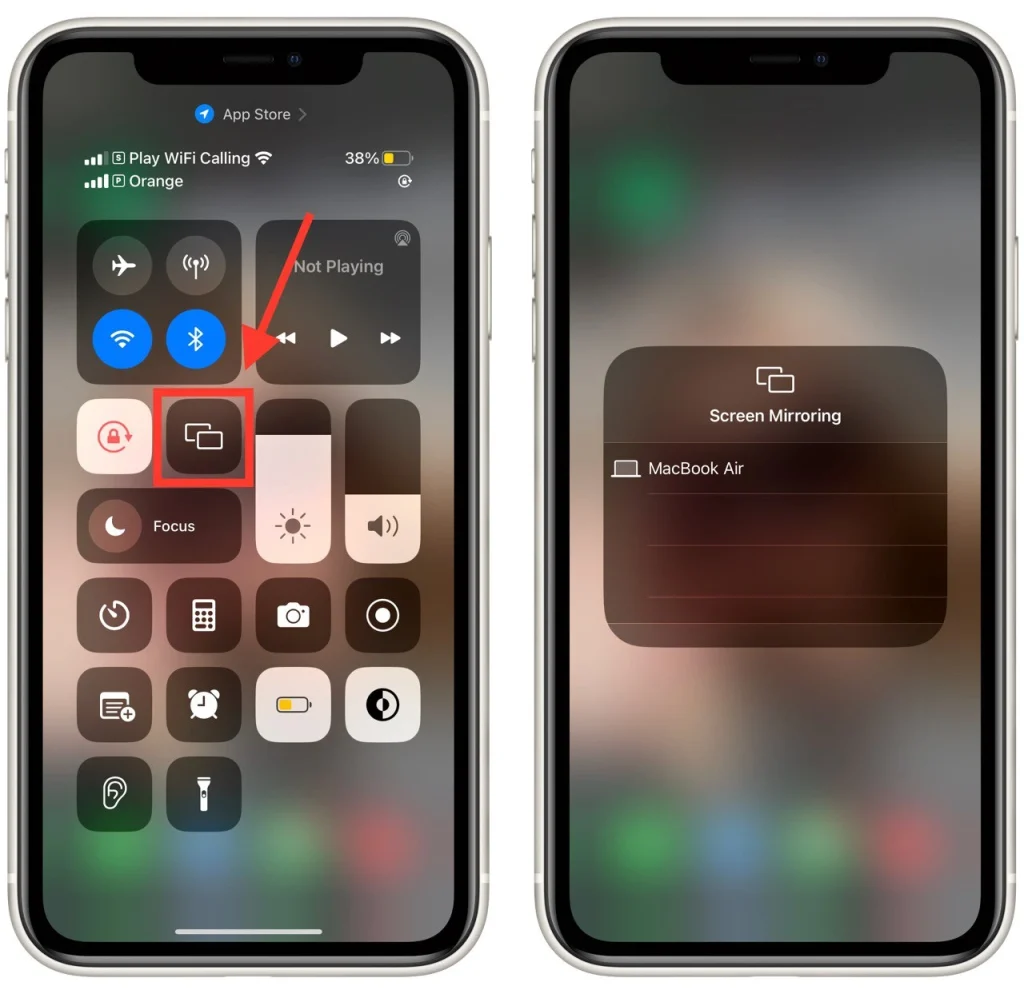
Когато използвате тази функция, телевизорът автоматично ще използва съотношението и ориентацията на вашия смартфон. Ако имате проблеми с картината, може да се наложи да промените пропорцията на вашето устройство в настройките за мащабиране или в настройките на съотношението на вашия телевизор.
Как да спрете AirPlay Mirroring на iPhone
За да спрете отразяването на AirPlay на вашия iPhone, изпълнете следните стъпки:
- Плъзнете надолу от горния десен ъгъл на екрана на вашия iPhone за достъп до Центъра за управление . Друга възможност е да плъзнете нагоре от долната част на екрана, ако имате по-стар iPhone с начален бутон за достъп до Центъра за управление.
- Потърсете иконата Screen Mirroring в Центъра за управление и я докоснете.
- От списъка намерете и докоснете бутона „Спиране на дублирането“ . Това ще изключи AirPlay отразяването.
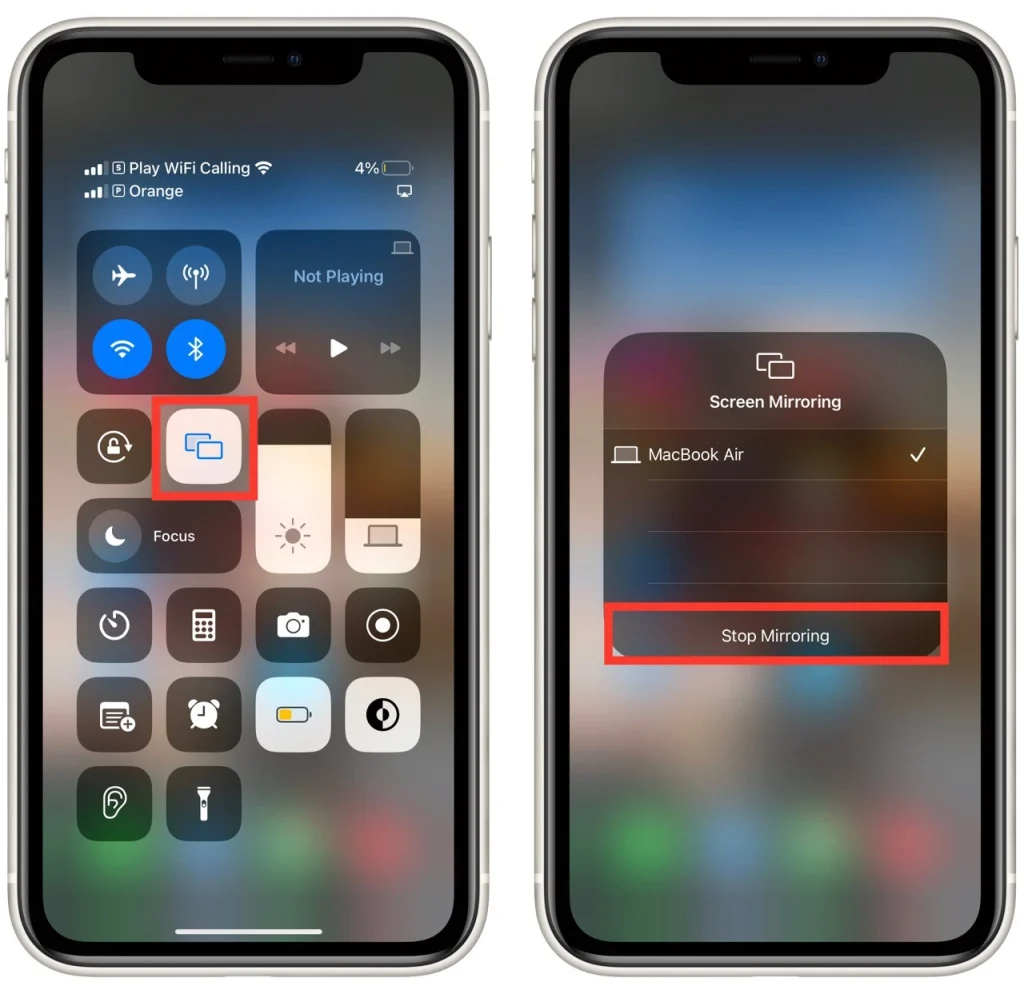
Следвайки тези стъпки, можете лесно да спрете отразяването на AirPlay на вашия iPhone и да си възвърнете контрола върху дисплея. Можете също така просто да изключите вашия iPhone от Wi-Fi или да изключите вашия LG телевизор, за да спрете да предавате поточно на екрана на iPhone.
Възможно ли е да отразявате екрана на iPhone на телевизора с помощта на Chromecast
Можете също да използвате технологията Chromecast за тази цел. Google го разработи и също така ще работи добре за поточно предаване на екрана на вашия iPhone на LG Smart TV. Тази функция ви позволява да предавате поточно аудио или видео от хиляди поддържани приложения като Netflix, Hulu и др.
След като свържете вашия донгъл Chromecast към вашия телевизор, изтеглете приложението Google Home Companion, за да свържете устройството си към вашата домашна безжична мрежа. След като инсталирате приложението, инсталираната икона на Chromecast ще се появи в поддържаните приложения. След това просто трябва да изберете устройството, което искате да покажете на екрана си.
Освен това в App Store можете да намерите много други приложения, които поддържат технологията Chromecast. Просто напишете „Chromecast“ в полето за търсене и ще намерите много приложения, които също ще отразяват вашия iPhone на съответстващото устройство.
Как да дублирам своя iPhone към моя LG TV без Apple TV?
Споделяне на екрани на iPhone и начини за свързване на телевизори LG. Друг вариант е да използвате приложения на трети страни, които контролират телефона ви и ви позволяват да го поставите в режим WiFi Direct; това е възможността за установяване на директна връзка между вашия телефон и телевизор без WiFi мрежа; например приложението AirBeamTV може да направи това. Алгоритъмът за свързване е почти подобен на AirPlay. Включваш screen mirroring на телевизора, на LG е технологията Miracast или AllShare Cast и след това съответната програма или опция на смартфона. Но напоследък тази функция е все по-малко търсена; има облачни услуги, които синхронизират снимки и видеоклипове от вашия телефон и ги правят достъпни от всяко устройство.
Прехвърлянето на видеоклипове и снимки през HDMI е проста и относително ефективна опция за поточно съдържание и това е единственият начин за прехвърляне на съдържание към по-стар телевизор, който не поддържа интернет връзка. Разбира се, този метод е по-малко удобен и изисква допълнителни адаптери, но да, работи и работи добре.
Какво трябва да имате предвид, докато споделяте екрана с LG TV
Когато споделяте екрана с телевизор LG, има няколко важни неща, които трябва да имате предвид за гладко и успешно изживяване:
Wi-Fi мрежа
Свържете вашия iPhone и LG TV към една и съща Wi-Fi мрежа. Споделянето на екрана разчита на стабилна и надеждна мрежова връзка за безпроблемно дублиране.
Поддържани формати
Имайте предвид поддържаните видео и аудио формати на вашия LG телевизор, когато споделяте екрана. Уверете се, че съдържанието, което искате да споделите от вашия iPhone, е във формат, съвместим с вашия телевизор LG, за да избегнете проблеми с възпроизвеждането.
Поверителност и сигурност
Бъдете внимателни, когато споделяте чувствително или лично съдържание на екрана. Уверете се, че споделяте екрана си в защитена мрежа и с доверени лица, тъй като огледалното съдържание ще бъде видимо за всички в близост до телевизора LG.
Честотна лента и скорост на мрежата
Съдържание с по-висока разделителна способност или забързано действие на вашия iPhone може да изискват стабилна мрежова връзка, за да поддържате гладко споделяне на екрана без забавяне. Ако срещнете проблеми с буферирането или спъването, помислете за оптимизиране на честотната лента на вашата мрежа или за намаляване на разделителната способност на съдържанието.
Ориентация на екрана и съотношение на страните
В зависимост от ориентацията на екрана на вашия iPhone и съотношението на страните, може да изпитате черни ленти или проблеми с мащабирането при дублиране към телевизор LG. Уверете се, че настройките на съотношението на екрана на вашия LG телевизор са правилно регулирани, за да съответстват на екрана на вашия iPhone.
Аудио изход
Проверете дали аудио изходът е насочен правилно към телевизора LG по време на споделяне на екрана. Понякога звукът все още може да се възпроизвежда през високоговорителите на вашия iPhone, което изисква от вас ръчно да промените настройките за аудио изход на вашия iPhone или LG TV.
Като имате предвид тези фактори, можете да осигурите по-плавно и по-приятно изживяване при споделяне на екрана от вашия iPhone към телевизор LG.
Отстраняване на проблеми с отразяването на екрана на iPhone
Ако имате проблеми с дублирането на екрана на вашия iPhone, ето някои стъпки за отстраняване на неизправности, които да помогнат за разрешаването на често срещани проблеми:
- Актуализиране на софтуера : Уверете се, че вашият iPhone и LG TV са инсталирали най-новите софтуерни актуализации. Остарелият софтуер понякога може да причини проблеми със съвместимостта. На вашия iPhone отидете на „Настройки“ > „Общи“ > „Актуализация на софтуера“, за да проверите и инсталирате всички налични актуализации. На вашия телевизор LG вижте ръководството за потребителя или менюто с настройки, за да намерите опцията за софтуерни актуализации.
- Рестартирайте устройствата : Рестартирайте вашия iPhone и LG TV. Това често може да разреши временни проблеми или проблеми с връзката. Изключете двете устройства, изчакайте няколко секунди и след това ги включете отново.
- Проверете Wi-Fi връзката : Уверете се, че вашият iPhone и LG TV са свързани към една и съща Wi-Fi мрежа. Проверете дали вашата Wi-Fi мрежа е стабилна и функционира правилно. Опитайте да свържете други устройства към същата мрежа, за да проверите за проблеми със свързването.
- Нулиране мрежа Настройки : На вашия iPhone отидете на „Настройки“ > „Общи“ > „Нулиране“ > „Нулиране на мрежовите настройки“. Това ще нулира мрежовите ви настройки, включително паролите за Wi-Fi. След това ще трябва да се свържете отново с вашата Wi-Fi мрежа.
- Проверете защитната стена и VPN Настройки : Ако използвате VPN или защитна стена на вашия iPhone, опитайте да ги деактивирате временно, тъй като може да попречат на процеса на дублиране на екрана.
Ако никоя от тези стъпки не разреши проблемите с дублирането на екрана, консултирайте се с ръководствата за потребителя или документацията за поддръжка за вашите конкретни модели iPhone и LG TV или се свържете със съответната поддръжка на клиенти за допълнителна помощ.